VMWARE5.1P2V迁移记录

 在线
在线
10年积累的网站制作、成都网站制作经验,可以快速应对客户对网站的新想法和需求。提供各种问题对应的解决方案。让选择我们的客户得到更好、更有力的网络服务。我虽然不认识你,你也不认识我。但先网站设计后付款的网站建设流程,更有金凤免费网站建设让你可以放心的选择与我们合作。
客服上面左边是我的个人 微 信,如需进一步沟通,请加 微 信。 右边是我的公众号“Openstack私有云”,如有兴趣,请关注。
公司有2台服务器,配置还可以,在给开发做测试环境,上面单独安装winserver和linux操作系统,挺浪费,计划将这2台服务器安装PVE,形成2台简单的PVE集群,充分利用资源,后面还可以给其他同事做相关测试或者云桌面使用。这里主要记录一下其中一台机器win2012,使用vmware的converter ,进行P2V的迁移。具体操作如下:
在同一个局域网内,在我的工作桌面虚拟机(win10)上安装VMware-converter-en-5.1.0-1087880 ,注意,这个版本和我的虚拟化环境版本5.1是匹配的,安装程序的百度网盘分享链接地址:
https://pan.baidu.com/s/1nvJK0UP#list/path=%2F
安装完converter之后运行,如下图:
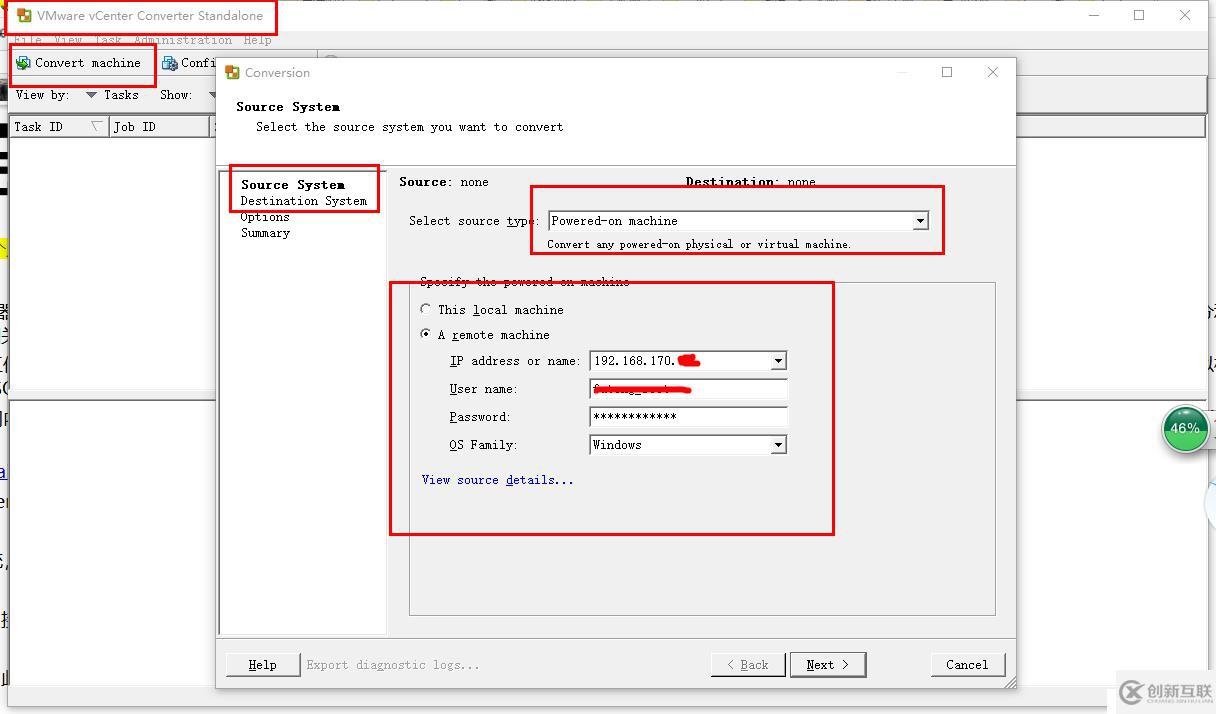
上面配置原系统,convert程序首先会部署代理到目标服务器上,继续如下:
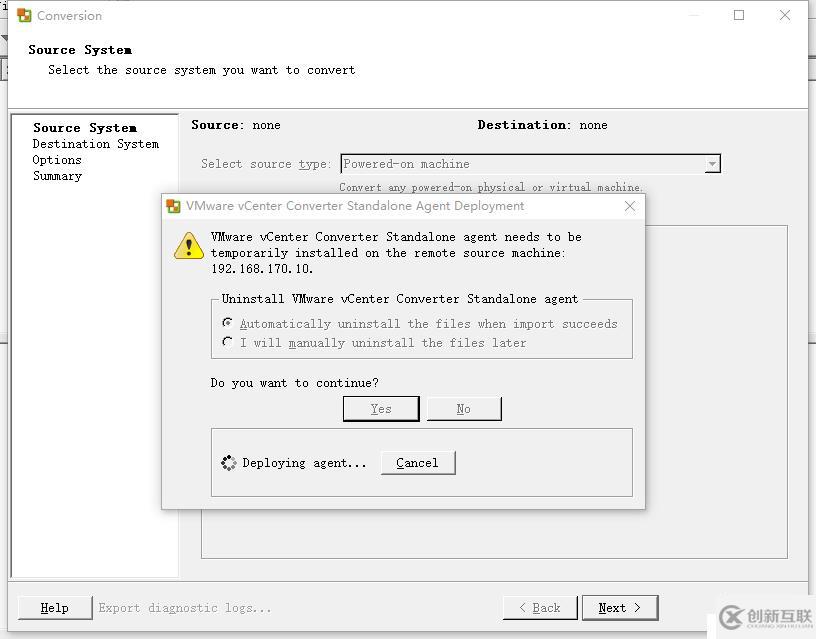
选择“下一步”,接下来配置目标系统:
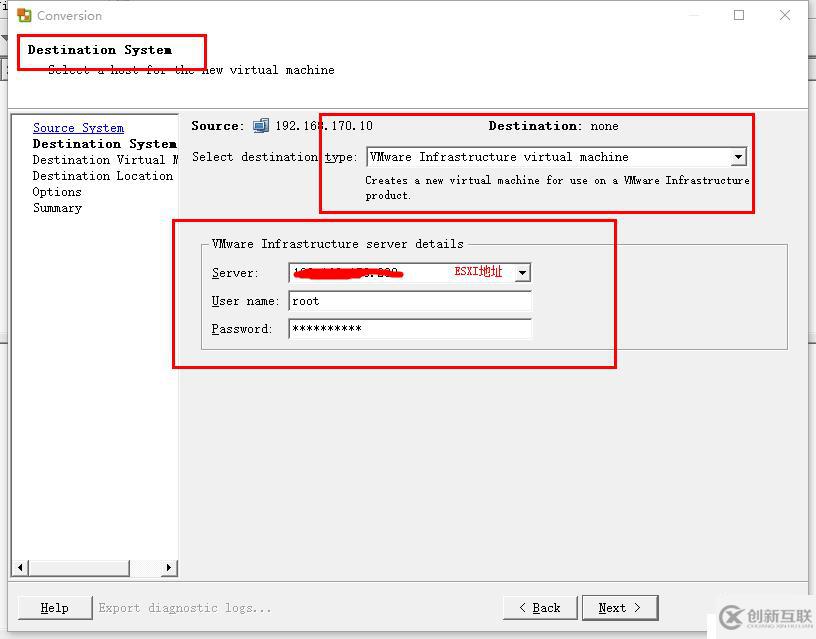
点击“下一步”,此时converter程序会去连接目标的ESXI。
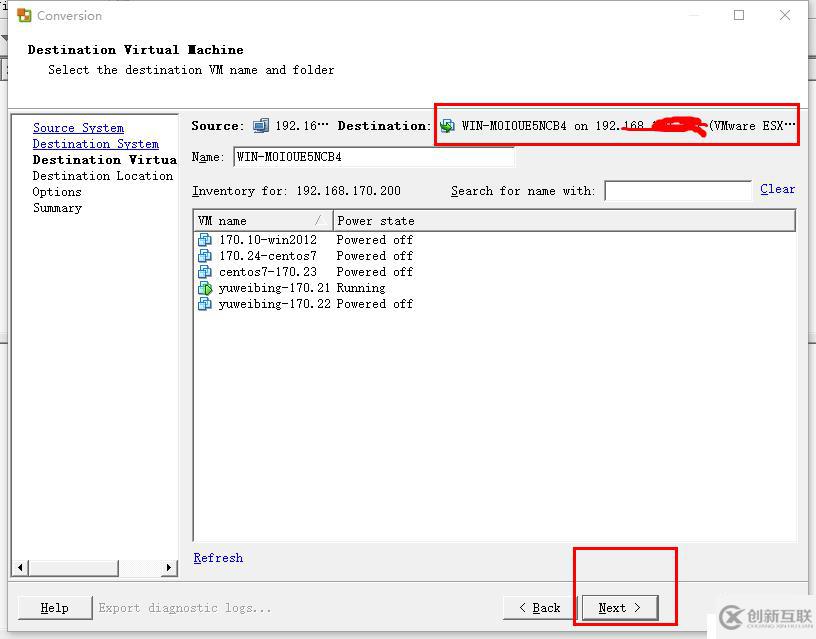
点击“Next” ,配置目标虚拟机如下:
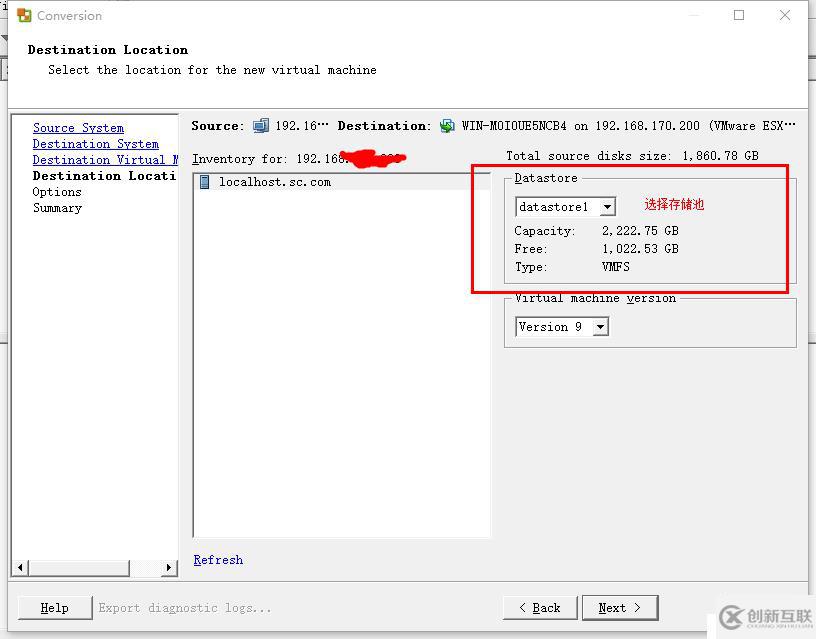
点击“Next”,继续配置:
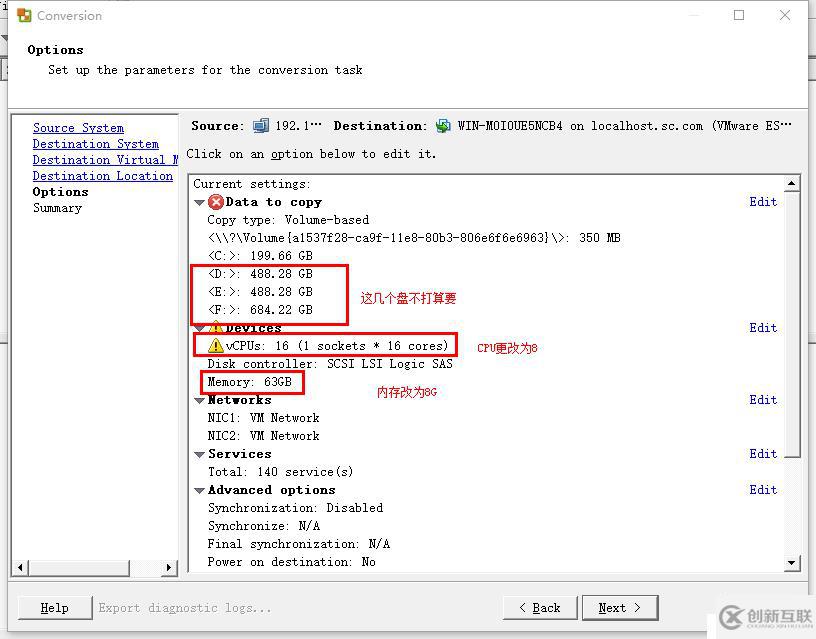
点击“Edit”,对需要调整的参数进行配置:
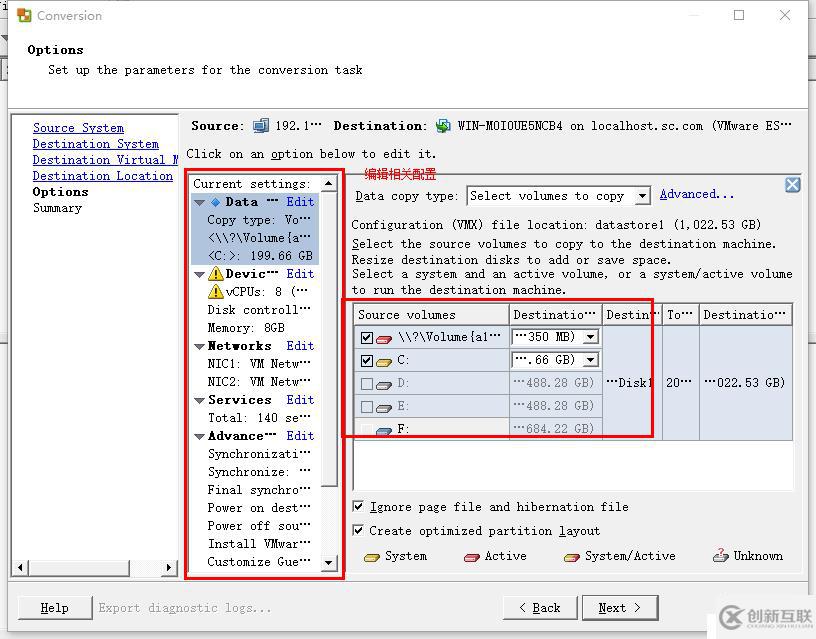
点击“Next”:
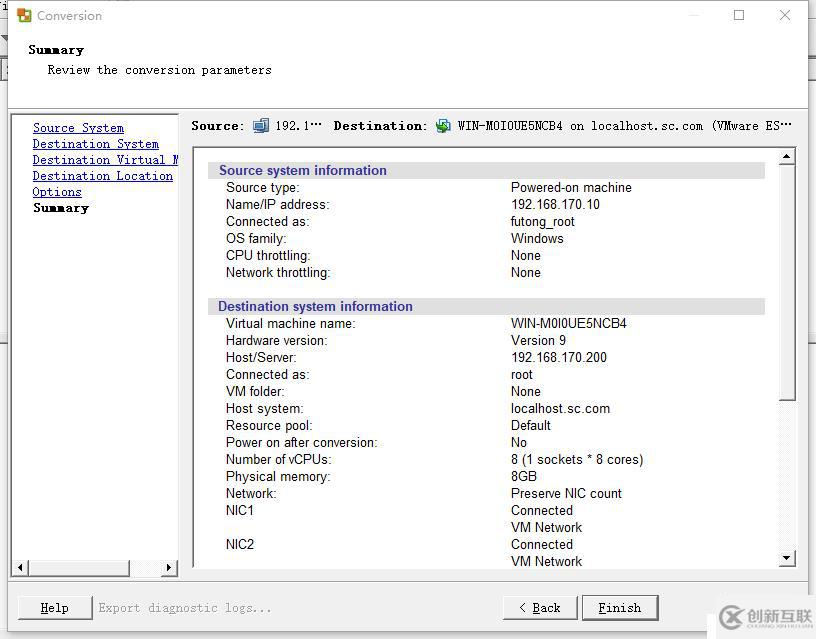
确认上面的汇总信息之后,点击“Finish”,如果发现有需要修改的配置,点击“Back”回去修改。点击“Finish”之后开始迁移,如下图:
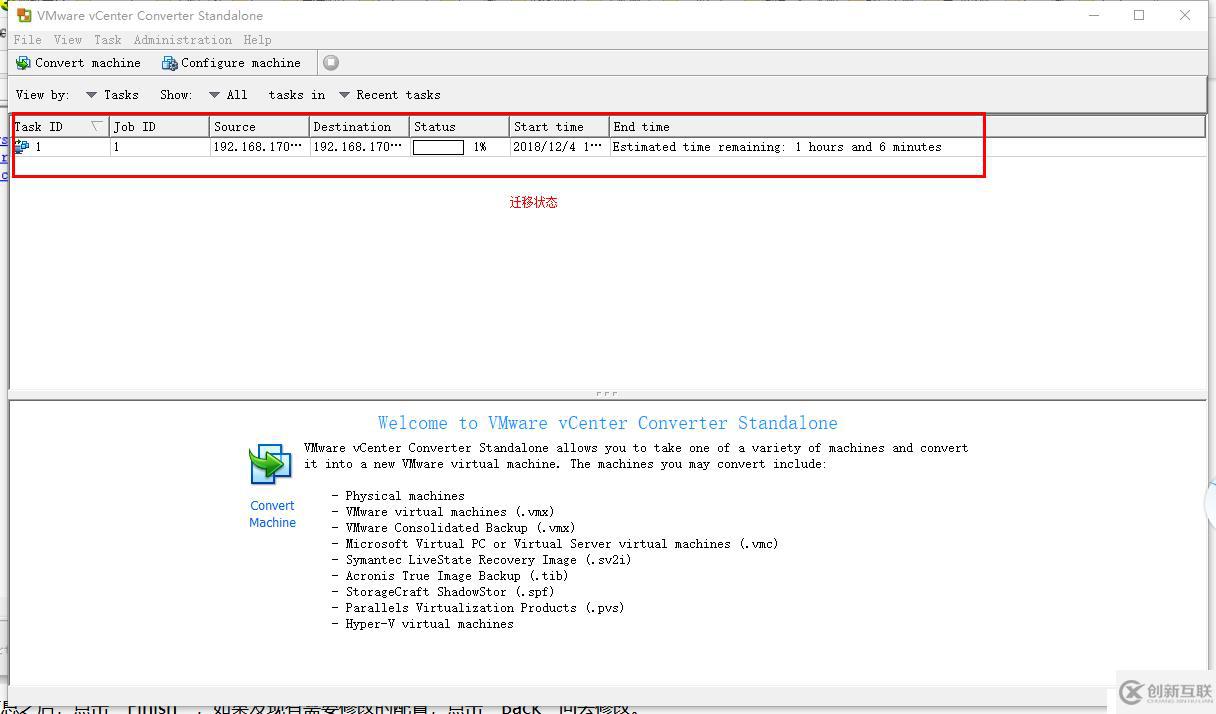
等待大概1个小时之后,迁移完成,接着,打开迁移后的虚拟机,看看是否正常:
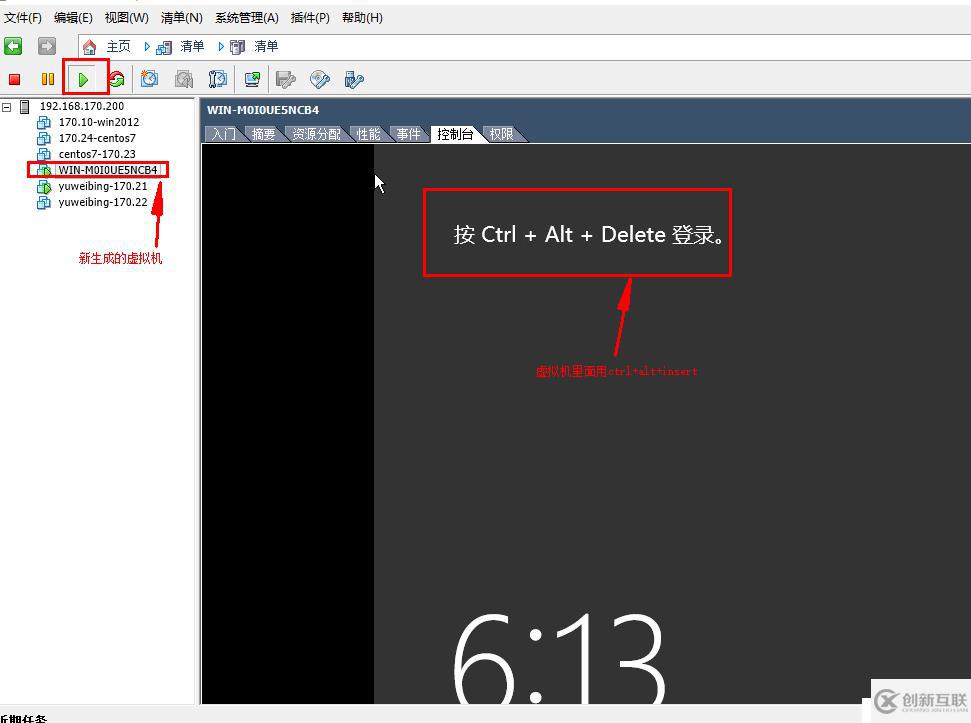
启动正常,迁移成功!进系统之后看网络是自动获取IP地址,更改为静态地址。
在迁移完这台winserver 2012之后,然开发看看迁移是否有遗漏的,文件夹、应用什么的。在确认没有问题的情况下,开始铲掉这台服务器的操作系统,安装我们的PVE环境。
网页题目:VMWARE5.1P2V迁移记录
分享URL:https://www.cdcxhl.com/article38/jgepsp.html
成都网站建设公司_创新互联,为您提供自适应网站、商城网站、响应式网站、品牌网站设计、网站营销、关键词优化
声明:本网站发布的内容(图片、视频和文字)以用户投稿、用户转载内容为主,如果涉及侵权请尽快告知,我们将会在第一时间删除。文章观点不代表本网站立场,如需处理请联系客服。电话:028-86922220;邮箱:631063699@qq.com。内容未经允许不得转载,或转载时需注明来源: 创新互联

- 哪些因素可以导致网站排名消失? 2013-08-28
- 营销型网站建设的基础知识 2016-10-09
- 怎么做网站设计才符合搜索引擎体验? 2013-05-13
- SEO:网站快照收录及关键词排名分析 2016-10-28
- 网站排名上不去怎么办 2013-12-24
- 手机建站必备操作:数据、SEO优化 2016-05-09
- SEO如何突破网站排名的困境? 2014-05-02
- 如何保证网站排名的稳定 2016-10-25
- 企业建站推广不见效?快来自测是不是这三个原因 2016-11-07
- 如何是网站排名稳定下来 2013-09-16
- 怎样进行全面的搜索引擎优化? 2014-09-26
- 5个技巧教你做好网站营销推广 2022-11-16